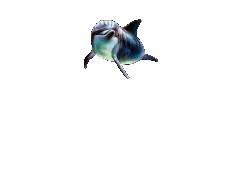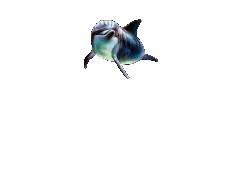|
© by Bennymigobe 02.10.2010
Das Tutorial wurde von mir mit PSP X geschrieben, geht aber auch mit allen anderen Versionen.
Bitte achte immer auf das Copyright des jeweiligen Künstlers für den Fall
das du kein eigenes Bild verwendest.
Das Copyright des Original-Tutorials liegt bei mir.
Das Tutorial darf nicht kopiert oder auf anderen Seiten zum Download angeboten werden.
Sollte ich versehentlich ein ©verletzt haben, gebt mir bitte eine
kurze Nachricht, dann entferne ich es umgehend.
Du benötigst:
das Programm PSP
1 schönes Bild
1 Goldmuster
und nur PSP eigene Filter
|